
![Záložky kategorie Pro Google Keep Umožňuje vám filtrovat poznámky podle barvy [Chrome] Záložky kategorie Pro Google Keep Umožňuje vám filtrovat poznámky podle barvy [Chrome]](http://beogradionica.com/img/web-2014/category-tabs-for-google-keep-lets-you-filter-notes-by-color.png)
Pokud používáte webovou verzi služby Google Keep nad aplikací Chrome a zjistíte, že funkce pro kódování barev pro tuto službu je užitečná, pak Karty kategorií pro Google Keep ™ může se chtít podívat. Tato jednoduchá malá rozšíření přidává barevné filtry pro poznámky a seznamy, které jste uložili do služby Google Keep. Pro žlutou lištu je přidán barevný štítek pro každou barvu, kterou můžete přiřadit poznámce. Klepněte na libovolný barevný štítek a poznámky budou automaticky filtrovány a budou zobrazeny pouze ty, které byly přiřazeny zvolené barvě.
Nainstalujte příponu a otevřete prohlížeč Google Keep. Na oranžové liště se zobrazí barevné štítky. Klepněte na štítek a poznámky v aplikaci Keep budou filtrovány tak, že budou zobrazeny pouze poznámky, kterým byla přiřazena barva, na kterou jste klikli. Můžete se vrátit k zobrazení všech poznámek kliknutím na štítek Vše. Filtry se navzájem vylučují; můžete zobrazit pouze poznámky z libovolné kategorie barev, např. můžete zobrazit všechny poznámky, které jsou v žluté kategorii, ale nelze zobrazit poznámky ze žluté i červené kategorie.

Použijete pouze jednu nebo dvě kategorie barev, které jsou k dispozici v aplikaci Keep, a dáváte přednost těmto možnostem na žlutém pruhu? Navštivte možnosti rozšíření a můžete vybrat, které barvové štítky by se měly zobrazovat ve složce Keep. Možnosti můžete přistupovat k rozšířením chrome: // / nebo otevřením postranního panelu a klepnutím na položku Přizpůsobit kategoriím.

Rozšíření má dvě omezení, která nejsou příliš omezena, jako jsou omezení, která jej používají. Filtr kategorií barev se nezobrazuje v aplikaci Google Keep pro Chrome, ani se neobjeví v aplikaci pro Android a je zřejmé proč
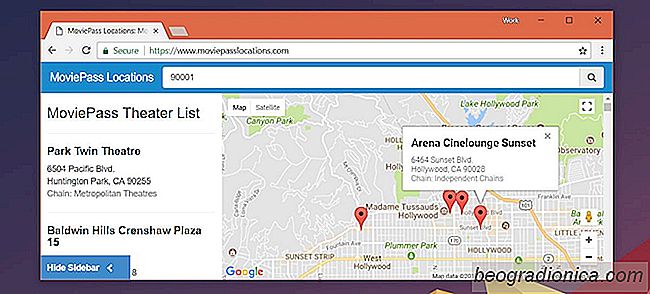
Najděte si filmy Cinema ve vaší oblasti s vaším zipcode
Netflix má slušnou službu s názvem MoviePass. Při odběru 10 $ / měsíc můžete sledovat jeden film, každý den v zúčastněném kině. Je to v podstatě služba předplacených služeb, která vám každý měsíc poskytuje přístup k 30 vstupenek na film za 10 dolarů. Sledování filmů nemůže být levnější než to. Jeden, velmi malý úlovek se službou je.
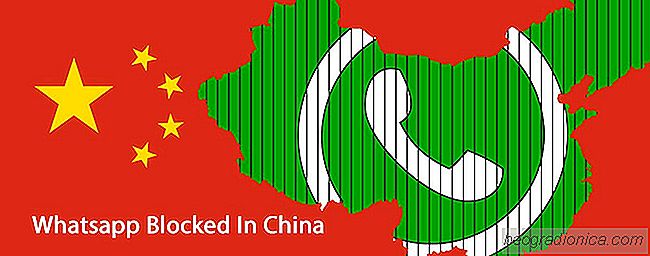
ČíNa rozšiřuje zprávy o blokování zpráv na WhatsApp
Internetová cenzura v Číně je extrémní a bude se zhoršovat. Čínští občané nemají přístup k populárním aplikacím a službám, jako je Gmail a Facebook, protože jsou blokovány vládou; stejná vláda, která prosazovala přísná pravidla dodržování předpisů pro aplikace a služby, které mají mít možnost pracovat ve své zemi.